In Windows 8 hat Microsoft nicht nur die Möglichkeit implementiert, Nutzerkonten mit einem Kennwort oder PIN zu versehen, sondern es ist auch möglich, sich via Bildcode (also Gesten) in den eigenen Account einzuloggen. Gerade wenn man ein Tablet mit Windows 8 oder Windows RT nutzt ist dies natürlich von Vorteil, da man Gesten auf solchen Geräten sicherlich schneller eingeben kann, als klassische Passwörter. Hier einmal eine kurze Anleitung, wie ihr euren Benutzeraccount mittels Gesten schützen könnt. Zuerst einmal gehen wir dazu in die PC-Einstellungen in der ModernUI: über die rechte obere Bildschirmecke öffnen wir die Charmbar und wählen dort den Punkt „Einstellungen“ und direkt darauf „PC-Einstellungen ändern“.
In den PC-Einstellungen wählen wir dann erst einmal den Punkt „Benutzer“ aus und sehen dort dann unter dem Punkt „Anmeldeoptionen“ einen Button mit dem Namen „Bildcode erstellen“:
Dieser Button führt uns – wie es uns der Name schon erahnen lässt – zur Konfiguration des Bildcodes. Zuerst einmal müssen wir das Kennwort des Benutzerkontos nochmals eingeben:
Nun werden wir aufgefordert, ein eigenes Bild zu laden, was wir natürlich über den angezeigten Button auch machen können, sollten und natürlich müssen. In der Standardanimation seht ihr übrigens schon die verschiedenen Gesten.
Habt ihr euer Bild geladen, werdet ihr aufgefordert, drei verschiedene Gesten einzugeben. Diese solltet ihr euch natürlich merken, denn das ist euer Passwort. Als Gesten bekommt ihr dabei Kreise, Linien und Punkte zur Hand, die ihr auf dem Tablet oder mit der Maus zeichnen könnt. Und da kommt dann auch das Bild in den Vordergrund, denn ihr solltet gewisse Partien nachzeichnen oder sonst wie zur Erinnerung nutzen: denn neben der Art der Geste (Kreis, Linie, Punkt) gehört auch die Größe, die Position und die Richtung der gezeichneten Gesten zum Bildcode. Mache ich also einen Punkt auf das Auge, so muss dieser auch bei der Passworteingabe relativ genau dort platziert sein. Nachdem ihr eure Gesten gezeichnet habt, werdet ihr aufgefordert, dass ganze nochmals zu wiederholen.
Konntet ihr euren Bildcode dann zweimal hintereinander eintippen, so wird euch gemeldet, dass die Einrichtung erfolgreich war und ihr könnt diesen ab der nächsten Anmeldung für euren Benutzeraccount nutzen.
Eigentlich ganz simpel – solltet ihr euren Bildcode einmal vergessen, so ist es natürlich weiterhin möglich, euer Passwort zum Login zu nutzen. Der Bildcode ist unsicher? Mitnichten, denn die einfachen Benutzerkonten von Windows 8 sind unsicher; wer meint, so seine Daten wirklich schützen zu können, der sollte sich einmal auf Google bemühen – denn das Knacken des Passwortes dauert keine zehn Minuten. Das Benutzerkennwort dient lediglich dazu, andere Nutzer des PCs ein wenig davon abzuhalten, auf sein eigenes Konto zuzugreifen, nicht mehr, nicht weniger.
![Techgedöns [tɛçgədøːns] Techgedöns [tɛçgədøːns]](https://tchgdns.de/wp-content/themes/tchgdns/images/header.png)



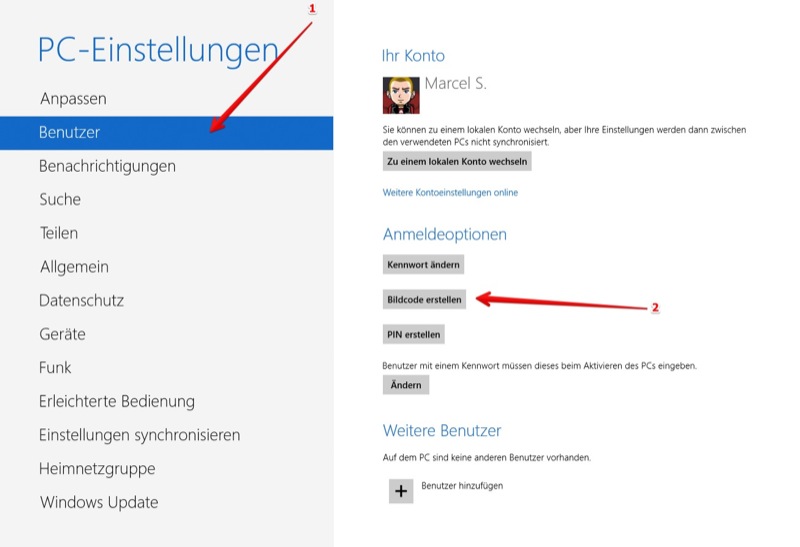
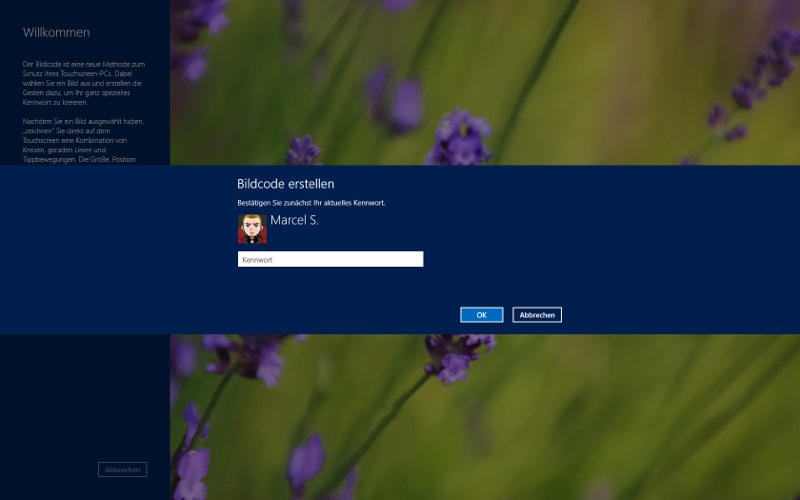











Schreibe den ersten Kommentar